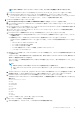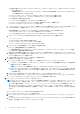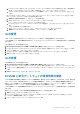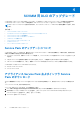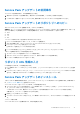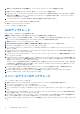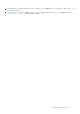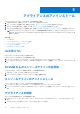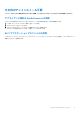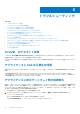Setup Guide
Table Of Contents
- Microsoft System Center Virtual Machine Manager 用 Dell Lifecycle Controller Integration バージョン 1.3 インストール ガイド
- 目次
- Microsoft System Center Virtual Machine Manager 用 Dell Lifecycle Controller Integration について
- SCVMM 用 DLCI のコンポーネント
- アプライアンスのインストール
- SCVMM 用 DLCI のアップグレード
- アプライアンスのアンインストール
- トラブルシューティング
- SCVMM のアカウント削除
- アプライアンスと ADK の互換性の問題
- アプライアンスと統合ゲートウェイ間の接続喪失
- SCVMM 用 DLCI 管理ポータルにアクセスできない
- SCVMM R2 のアップデート後のプラグインへのアクセスエラー
- ネットワーク設定の変更後のアプライアンスへのアクセスエラー
- セットアップおよび設定時の入力エラー
- Mozilla Firefox ブラウザを介して管理ポータルにアクセスする際のエラーメッセージ
- サーバーへの接続の失敗
- SCVMM 用 DLCI コンソールのアドインのインポート中、2016 VMM コンソールがクラッシュ
- Windows 2012 OS 上での SCVMM 用 DLCI 管理ポータルおよび SCVMM 用 DLCI コンソールアドインの起動の失敗
- アプライアンスに割り当てられていない IP アドレス
- SCVMM にアクセスする必要な権限がない
- Active Directory へのサーバー追加中の SCVMM エラー 21119
- SCVMM 登録の失敗
- Dell EMCサポート サイトからのサポート コンテンツへのアクセス
その他のアンインストール手順
これには、アプライアンス固有の RunAsAccounts の削除、および DLCI アプリケーションプロファイルの削除 が含まれます。
アプライアンス固有の RunAsAccounts の削除
アプライアンス固有の RunAsAccounts を SCVMM コンソールから削除するには、次の手順を実行します。
1. SCVMM コンソールで [Settings(設定)]をクリックします。
2. [RunAsAccounts] をクリックします。
3. アカウントのリストから、アプライアンス固有のアカウントを削除します。
アプライアンス固有のアカウントには、先頭に Dell_ が付いています。
DLCI アプリケーションプロファイルの削除
SCVMM コンソールで、[ライブラリ] > [プロファイル] > [アプリケーションプロファイル]を選択し、[DLCI-VMM アドイン
登録プロファイル]を削除します。
アプライアンスのアンインストール 19